Isi kandungan
- Bahagian 1. Apa itu Disk Doctor
- Bahagian 2. Alternatif Disk Doctor (Windows dan Mac)
- Bahagian 3. Cara Memulihkan Data Selepas Menggunakan Disk Doctor
- Bahagian 4. Maklumat Tambahan Kerosakan Pemacu Keras
Bahagian 1. Apa itu Disk Doctor
Disk Doctor adalah program yang membantu anda membersihkan Mac untuk mengosongkan ruang. Ia membuang cache dan fail yang tidak diperlukan dari pemacu keras anda. Dengan antara muka yang sangat jelas dan mudah serta sekumpulan ciri yang menarik, Disk Doctor membolehkan pembersihan memori Mac anda semudah mungkin. Ia dapat mengosongkan data berikut:
- Cache dan log aplikasi
- Data pelayar dan fail pembangun
- Folder muat turun (muat turun mel dan muat turun separa)
- Fail besar (lebih besar daripada 100 MB)
- Fail sampah dan kemas kini perisian lama
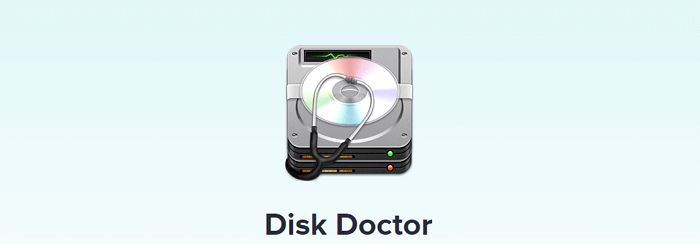
Ia mengimbas pemacu keras utama Mac anda untuk memastikan komputer anda mempersembahkan kebolehan dengan sebaik mungkin. Setelah menjalankan imbasan, anda akan melihat hasilnya disusun mengikut kategori yang boleh anda pilih atau nyahpilih. Batasan Disk Doctor ialah utiliti ini dirancang untuk berfungsi hanya dengan volume boot Mac anda. Anda tidak dapat mengimbas volume luaran dan mengosongkan ruang cakera padanya.
Bahagian 2. Alternatif Disk Doctor (Windows dan Mac)
Disk Doctor adalah alat yang mudah digunakan untuk dalam pegangan bila anda perlu menambah jumlah ruang kosong pada pemacu keras anda. Tiada ada fungsi lain kecuali fungsi pembersihan. Sekiranya anda ingin mencari fail pendua atau salinan yang sama tepat pada kelajuan yang cepat, anda memerlukan Alternatif Disc Doctor.
1. Alternatif Disk Doctor Mac
EaseUS CleanGenius untuk Mac adalah perisian pengoptimuman terbaik yang membantu anda membersihkan Mac. Ia membersihkan semua fail sampah, fail besar, atau fail yang tidak berguna untuk mengosongkan lebih banyak ruang cakera pada pemacu keras Mac. Perisian ini juga membolehkan pengguna memutuskan sama ada aplikasi dimulakan secara automatik setiap kali anda melancarkan Mac dan mengawal semua barang permulaan. Lebih-lebih lagi, ia dengan mudah mencari fail pendua dan membantu menyahpasang aplikasi sia-sia dan mengurus ruang cakera dengan cekap. Sekiranya anda mencari aplikasi yang lebih hebat, EaseUS CleanGenius untuk Mac adalah cadangan saya.
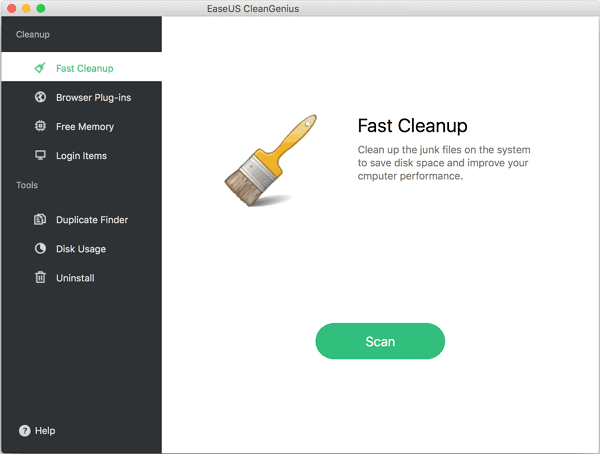
2. Alternatif Disk Doctor Windows
Disk Doctor tidak mempunyai versi Windows, jika anda ingin membersihkan fail sampah di Windows 10/8/7, anda memerlukan alternatif Disk Doctor untuk Windows. Anda boleh menggunakan Pembersihan Cakera untuk membuang fail yang tidak diperlukan pada pemacu keras dan membantu mendapatkan kembali ruang cakera anda. Sekiranya anda mahukan lebih banyak ciri, cadangan saya ialah EaseUS CleanGenius. Ia bukan sahaja dapat membersihkan fail sampah dari sistem, pelayar, aplikasi terbina dalam Windows, dan aplikasi lain tetapi juga dapat membersihkan fail besar yang tidak berguna sehingga dapat meningkatkan ruang pemacu C dengan mudah.
Langkah 1. MUAT TURUN dan pasang EaseUS CleanGenius. Pilih "Pembersihan Sistem" pada skrin utama.
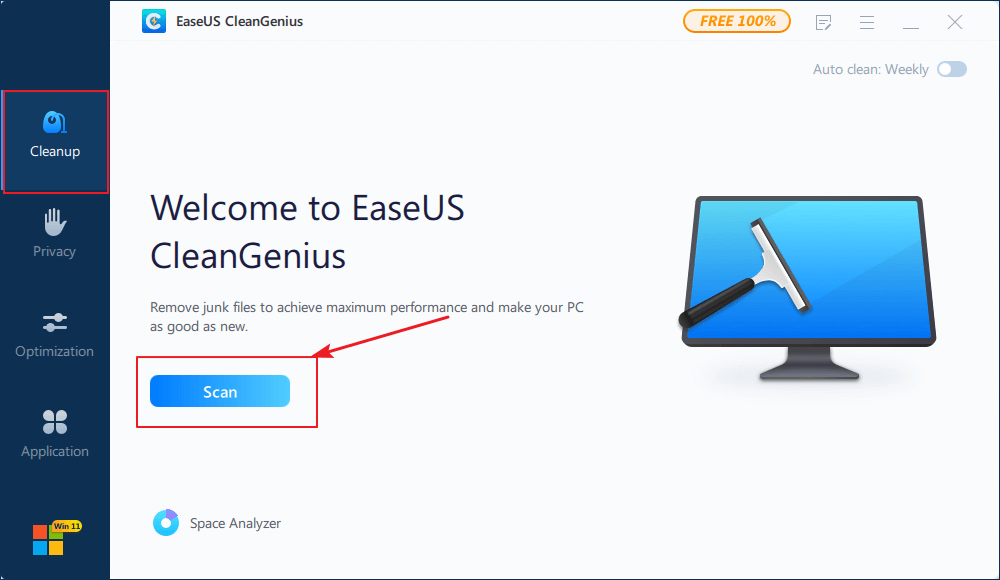
Langkah 2. Pilih jenis fail sampah yang ingin anda imbas dan klik "Analisis".
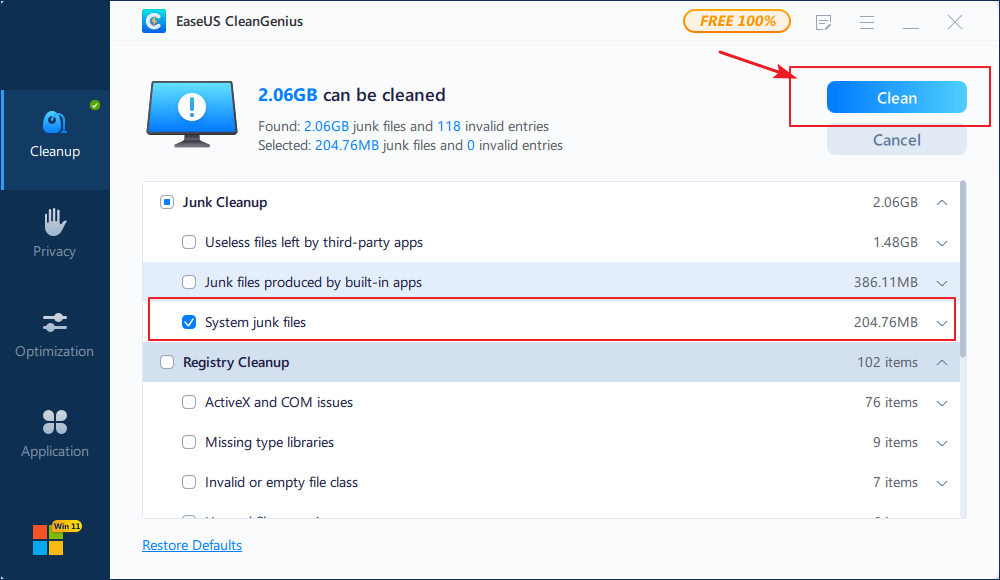
Langkah 3. Kenal pasti dan pilih fail yang tidak berguna dan klik "Bersihkan" untuk mengeluarkan fail tersebut dari PC atau komputer riba anda.
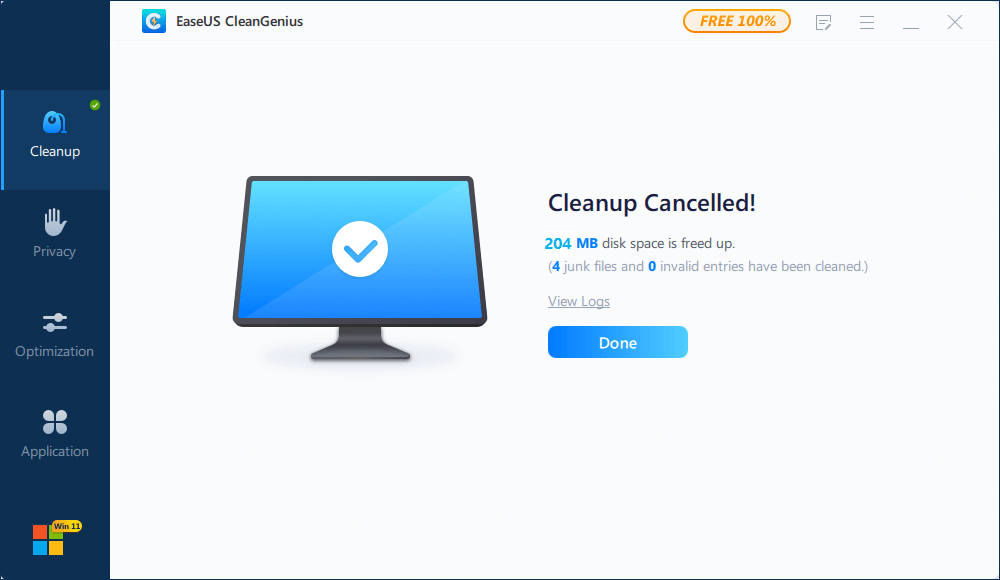
Bahagian 3. Cara Memulihkan Data Selepas Menggunakan Disk Doctor
Bagaimana jika Disk Doctor atau alternatifnya menghapuskan fail yang dikehendaki? Apakah ada cara untuk memulihkan fail yang hilang setelah menggunakan Disk Doctor? Ya, memang ada. Anda boleh mendapatkan kembali data yang hilang setelah menggunakan sebarang perisian pembersih cakera.
1. Pulihkan Data dari Mac setelah Menggunakan Disk Doctor
Apa yang anda perlukan adalah EaseUS Data Recovery Wizard untuk Mac. Ini adalah salah satu perisian pemulihan data teratas yang memulihkan fail yang dihapus atau hilang pada MacBook, iMac, pemacu keras, USB, kamera, kad memori, kad SD, dan peranti penyimpanan anda yang lain.
- Sistem yang Disokong: macOS dan OS X di atas 10.8
- Proses Pemulihan Data: Pilih Lokasi - Imbas - Pratonton & Pulihkan
- Saiz Perisian: 37MB
- Harga: $ 89.95 (2GB kapasiti pemulihan data percuma dengan edisi Percumanya. Pemulihan data tanpa had dengan versi Pro.)
Muta turun Perisian pemulihan data Mac untuk mendapatkan semula data yang hilang:
Langkah 1: Lagkah 1. Pilih lokasi cakera (ia boleh terdiri dari HDD/SSD dalaman atau peranti simpanan mudah alih/luaran) dimana fail dan data yang hilang anda itu. Kilk butang "Scan".
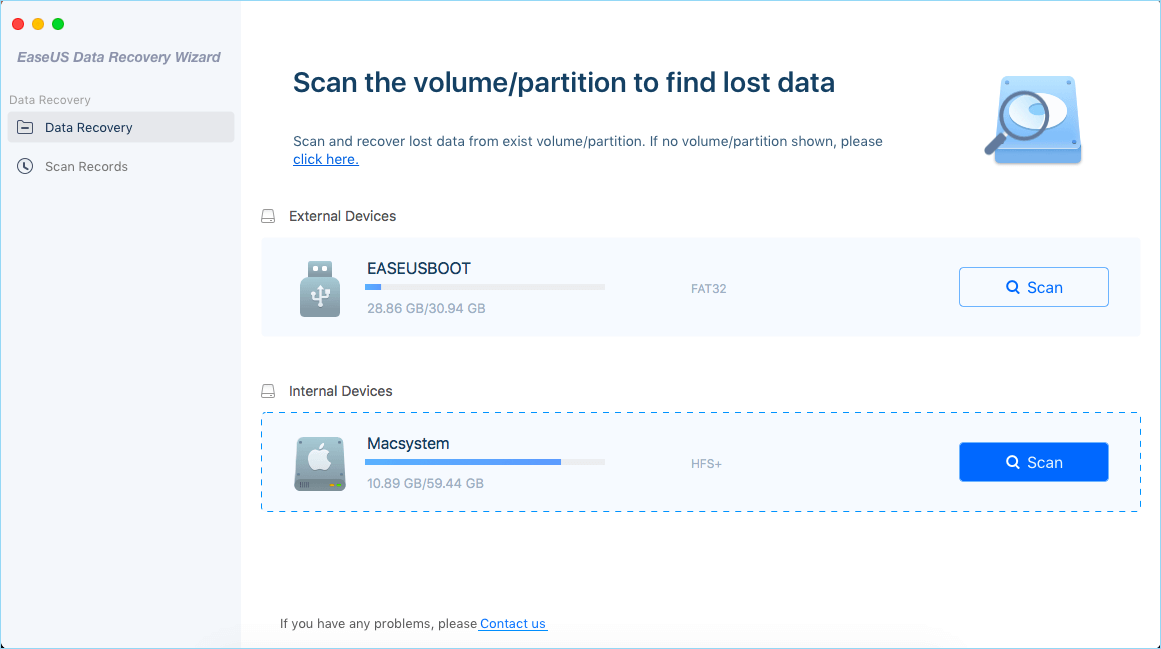
Langkah 2: EaseUS Data Recovery Wizard untuk Mac akan segera mengimbas segala cakera yang anda pilih dan memaparkan hasil pengimbasan di sebelah panel kiri.
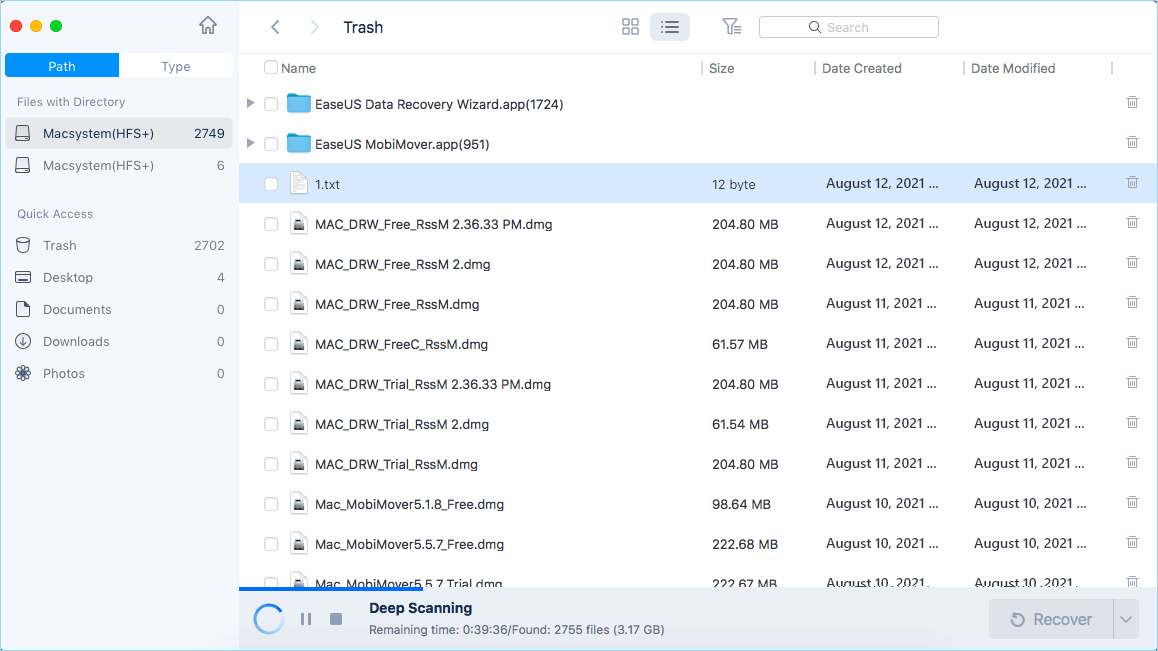
Langkah 3: Dalam hasil imbasan, pilih fail atau fail-fail dan klik butang "Recover Now" untuk mengembalikannya.
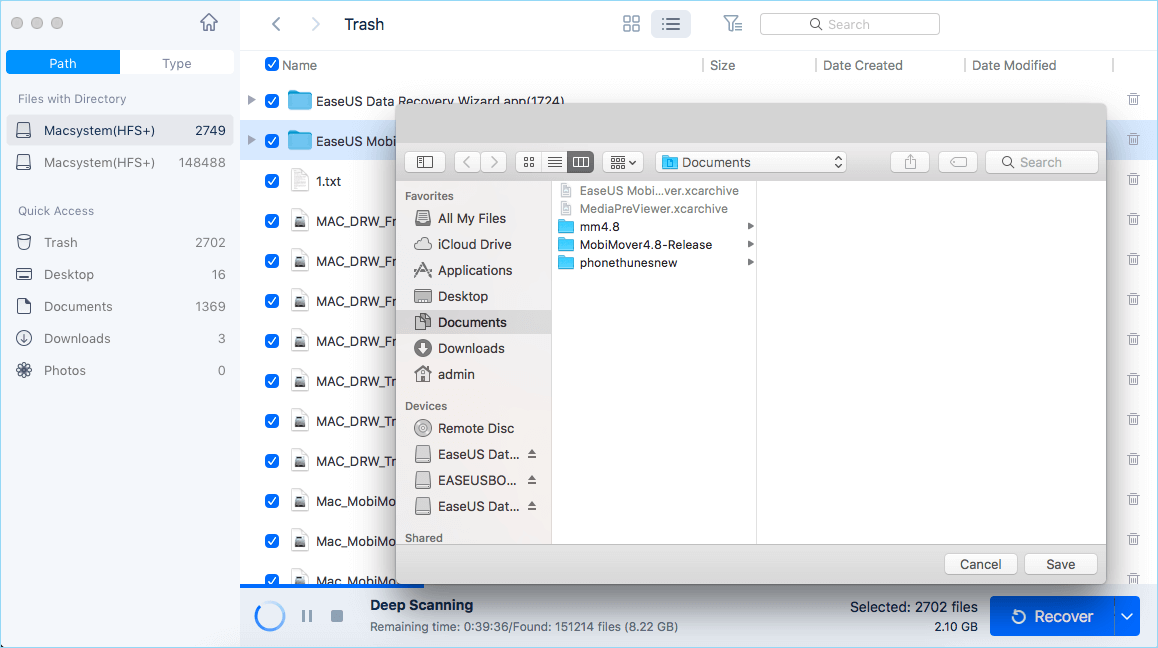
2. Pulihkan Data dari Windows Setelah Menggunakan Perisian Pembersihan (Percuma)
Bagaimana mencari perisian pemulihan data cakera keras percuma untuk memulihkan semua data yang hilang setelah menggunakan perisian pembersihan? Di sini, anda boleh memuat turun EaseUS Data Recovery Wizard Free Edition untuk mengimbas dan memulihkan data terlebih dahulu kerana keselamatan data adalah yang paling penting.
Sekiranya anda lebih suka panduan langkah ke langkah, anda boleh terus membaca.
1. Muat turun dan pasang perisian EaseUS Data Recovery Wizard di komputer anda.

2. Guna alat pemulihan data untuk mencari dan memulihkan data yang hilang.
Pilih lokasi penyimpanan atau folder tertentu yang mana data terhilang itu berada dan klik butang Scan

3. Setelah selesai imbasan, cari fail dan folder yang boleh dipulihkan dalam senarai keputusan imbasan.
Pilih fail berikut dan klik butang Recover. Untuk pilihan lokasi untuk simpan data yang dipulihkan, anda mesti jangan menggunakan pemacu yang asal.

Sekiranya anda perlu memulihkan lebih dari 2GB data, anda mungkin membeli versi komersial EaseUS Data Recovery Wizard.
Bahagian 4. Maklumat Tambahan Kerosakan Pemacu Keras
Apabila masalah kerosakan cakera keras berlaku kerana pelbagai sebab seperti kegagalan fizikal atau kegagalan logik, ia mungkin menyebabkan kesakitan yang besar dengan kehilangan data. Berikut adalah beberapa sebab utama yang boleh menyebabkan kerosakan cakera keras yang serius. Adalah sangat berguna untuk memahami mengapa anda kehilangan data pada pemacu atau mengapa pemacu cakera keras anda rosak:
- Komputer gagal boot
- Skrin Biru semasa dihidupkan
- Sistem terus boot berulang kali atau hanya tergantung/membeku
- Mesej ralat seperti "DISK BOOT FAILURE, INSERT SYSTEM DISK AND PRESS ENTER"
- Mesej ralat seperti "Pemacu tidak diformat" atau "Sistem operasi tidak dijumpai"
- Bunyi merunchng yang kuat semasa pemacu keras berjalan
Apa yang Perlu Dilakukan Semasa Pemacu Keras Rosak
Setelah mengesan masalah kerosakkan pemacu dari gejala, perkara pertama yang harus anda lakukan ialah mengetahui sama ada ia disebabkan oleh kegagalan fizikal atau logik.

Kegagalan cakera keras fizikal:
Kerosakan mekanisme pemacu keras termasuk kepala yang melekat pada piring cakera, kerosakan kepala, kegagalan sistem motor gelendong dan kegagalan PCB dan sebagainya. Ini mungkin disebabkan oleh banyak sebab seperti debu, kerosakan air, kelembapan, suhu. Dalam kes ini, biasanya, ia didiagnosis sebagai kerosakan cakera keras fizikal dan anda harus segera mematikan sistem dan pergi ke doktor cakera sebenar untuk mendapatkan perkhidmatan pemulihan data profesional kerana operasi selanjutnya oleh anda sendiri boleh menyebabkan kehilangan data kekal.
Kegagalan cakera keras logik:
Di bawah kerosakan cakera keras yang logik, cakera akan sihat secara fizikal sementara hanya data yang tidak dapat diakses. Kemungkinan besar, ia disebabkan oleh kesalahan operasi manusia, kerosakan perisian, dan serangan virus, dll. Sekiranya ia kerosakan logik pemacu keras, dengan mengatakan bahawa pemacu keras anda sihat secara fizikal dan dikesan oleh BIOS komputer anda, ia hanya tidak dapat diakses. Anda boleh menyelamatkan diri dari masalah ini dan perbelanjaan besar untuk pergi ke doktor cakera profesional sebenar - perisian pemulihan data yang canggih. Untuk tutorial terperinci, ikuti Bahagian 3.
Kesimpulannya
Tidak kira apa masalah yang anda hadapi - kehilangan data yang disebabkan oleh Disk Doctor atau cakera rosak meminta doktor cakera HDD, kami sentiasa dapat membantu. Kami memberi anda alternatif Data Disk untuk membersihkan fail dan doktor HDD yang berkesan untuk memulihkan data setelah pembersihan atau kerosakan HDD.
artikel berkaitan
-
Cara Memulihkan Fail yang Dihapus oleh Antivirus McAfee
![author icon]() Cedric/2021/11/17
Cedric/2021/11/17
-
9 Cara Teratas untuk Memulihkan Fail Desktop yang Hilang pada Mac dan Windows 10/8/7
![author icon]() Brithny/2021/11/05
Brithny/2021/11/05
-
Bagaimana untuk Memulihkan Data yang Hilang dengan Alternatif Percuma Easy Recovery Essentials
![author icon]() Brithny/2021/10/25
Brithny/2021/10/25
-
Cara Memulihkan Fail yang Dipadam dari Recycle Bin
![author icon]() Arya/2021/06/08
Arya/2021/06/08